Как правилно да изтривате файлове и цели програми в OS X
ПредишнаИзтриването на файлове и програми е една от онези процедури, с които периодично трябва да се сблъсква всеки потребител на всяка операционна система, включително OS X. И ако изтриването на файл е лесно да се разбере, тогава премахването на програмата ще бъде малко по-трудно.
Как да изтриете и възстановите файлове в OS X
Най-лесният начин е просто да плъзнете ненужен файл (или предварително избрана група от файлове) в кошчето с мишката.
Вторият метод е да маркирате файла/ите и да използвате клавишната комбинация Cmd+Delete. Тук трябва да се отбележи, че има известно объркване, което може да създаде трудности за начинаещите производители на мак. Факт е, че Apple нарича Delete това, което се нарича Backspace на PC компютри. Това, което се нарича Изтриване на компютър, се нарича Изтриване напред на Mac.
Друг начин за изтриване на избрани файлове е да използвате главното меню в горната част на екрана, където в секцията " Файл" трябва да изберете " Преместване в кошчето". Същият елемент има в контекстното меню, което се извиква чрез щракване с десния бутон на мишката.
Всички тези четири метода обаче не изтриват файла напълно, а само го преместват в кошчето. Така че все още имате шанс просто да го възстановите. Ако е решено да изтриете файла за постоянно, тогава трябва да изпразните кошчето, за което отново има няколко начина.
Най-лесният начин е да щракнете с десния бутон върху изображението на кошчето в Dock и да изберете „ Изпразване на кошчето“. Същият елемент е в главното меню на Finder. И накрая, още един метод е да използвате клавишната комбинация Shift+Cmd+Delete(ще работи, при условие че сте във Finder, а не в някое приложение).
След почистване с подобни методи, шансът за възстановяване на изгубени файлове все още остава. Нека дори това изисква специално приложение. Но за товаза да направите тази процедура невъзможна, трябва да изчистите кошчето през менюто Finder, където трябва да изберете " Почисти кошчето необратимо".
Що се отнася до възстановяването на файлове преди изпразването на кошчето, тук няма нищо сложно. Достатъчно е да отворите кошчето (щракнете двукратно върху съответната икона в Dock) и да плъзнете желания файл на друго място с мишката. Например на работния плот. Е, за да върнете бързо файла на мястото, където е бил, първо трябва да щракнете върху него с десния бутон на мишката и да изберете " Връщане" в контекстното меню. Същият елемент е в главното меню на Finder: "Файл" - "Връщане".
Тук си струва да поговорим за някои настройки на пазарската количка. Например, ако се дразните от необходимостта да потвърждавате действието при изпразване на кошницата всеки път, можете да накарате системата да не показва повече такива заявки. За да направите това, отидете в настройките на Finder ( "Finder" - "Settings"), в прозореца изберете раздела " Добавки" и премахнете отметката от елемента „ Предупреждение при изпразване на кошчето“.
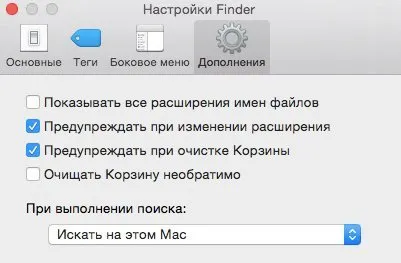
Между другото, можете да поставите отметка на елемента " Необратимо празно кошче" там, след което всички файлове винаги ще бъдат изтрити без възможност за възстановяване. Полезна опция за тези, които работят с важни документи, които не трябва да попадат в неподходящи ръце.
Как да деинсталирате програми в OS X
Но с премахването на програми в OS X, за разлика от премахването на файлове, всичко не е толкова гладко. За целта потребителите на Windows отиват в "Лента с инструменти", където избират "Инсталиране и премахване на програми". В системата на Apple няма нищо подобно. Така че понякога трябва да прибягвате до решения на трети страни, за да премахнете приложения.
Ако приложението е инсталирано през Mac App Store, тогава има метод за премахването му, като този, койтоизползвани в iOS. Трябва да отворите Launchpad, да натиснете и задръжте курсора на мишката за няколко секунди върху иконата на това приложение. В резултат на това ще се случи същото, което се случва в такива случаи в iOS - иконите ще станат по-скъпи и в тях ще се появят кръстове, кликването върху които води до премахване на програмата.
Звучи красиво, но единственият проблем е, че не всяко приложение може да бъде изтрито по този начин. Освен това има случаи, когато премахната по този начин програма мистериозно се появява на място при следващото рестартиране на компютъра. Затова е по-добре да използвате по-ефективни методи.
Разбира се, можете просто да изтриете приложението като нормален файл, като го изпратите в кошчето. Но силно не се препоръчва да правите това, тъй като извличането в този случай не се извършва правилно, в системата остават различни боклуци, чието присъствие може да има много негативен ефект върху производителността на компютъра. Но ако вече сте направили това, ще трябва също да изтриете различни файлове, които са били свързани с отдалеченото приложение. Можете да ги намерите в папките:
~/Библиотека/Поддръжка на приложения/(име на приложение)
~/Библиотека/Кешове/(име на програмата)
~/Библиотека/Предпочитания
В някои случаи с програмата се доставя специален скрипт за деинсталиране, специално проектиран да премахва програмата и всички нейни следи. Но това обикновено се случва само с големи приложения или дори с цели софтуерни пакети. Като Microsoft Office или Adobe Creative Suite".
В други случаи трябва да използвате специално приложение, предназначено специално за премахване на други програми. Освен това изборът им е доста голям, има платени и безплатни решения. Нека изброим някои от тях.
CleanMyMac ($39,95) е скъпо, но много ефективно решение, което освен че деинсталираненужните програми могат да извършват и други полезни действия. Пример за почистване на системата от различни натрупани боклуци с цел подобряване на надеждността и производителността.
CleanApp ($14.99) е усъвършенстван "премахвач", способен да почиства системата не само от ненужни приложения, но и от различни ненужни файлове и папки.
AppDelete ($7,99) е много лесно за използване приложение, чиято функционалност се състои в изтриване на програми.
AppCleaner (безплатно) е проста помощна програма, която може да премахва само приложения. Основното му предимство е безплатното.
Този списък далеч не е пълен, това са само най-популярните решения. Въпреки това, ако желаете, други програми, предназначени специално за премахване, могат да бъдат намерени в Интернет.
Друг начин за деинсталиране е да използвате конзолата. Този метод обаче определено не е подходящ за неопитни потребители. И не всеки опитен човек ще иска да прибегне до него, много по-лесно е да инсталирате същия AppCleaner.
СледващаПрочетете също:
- Как правилно да трансплантирате пчелен пакет в кошер
- Как да приемате и използвате меда за медицински цели, колко често
- Как правилно да подстрижете дълга и средна коса
- Как правилно да разреждате къна за вежди, съвети и инструкции за употреба
- Как да рисувате правилно вежди у дома, етапи на процедурата